运用EXCEL绘制矿质混合料级配图
(完整版)用excel画颗粒级配曲线

(完整版)⽤excel画颗粒级配曲线
excel中颗粒级配曲线的画法
⾸先,将粒径以及⼩于某粒径的⼟所占的分数填在excel中。
然后将数据全部选中,点击菜单栏的插⼊选项,在下拉菜单中选择图表,出现如图界⾯
选XY散点图,在右侧字表图类型中选择第三个,即⽆数据点平滑散点图。
接下来点击下⼀步,这⼀界⾯不⽤管,直接点下⼀步,
在标题中输⼊图表标题,X轴Y轴标⽰量,选中⽹格线选项卡
,都打上对号,然后直接点完成,记得到⼤致曲线。
接下来右击X轴选择坐标轴格式,
在刻度选项卡中设置数值,根据实际情况选择,Y轴同理。
这样就得到完整的颗粒级配曲线图了。
运用EXCEL做沥青混凝土集料级配图及绘制泰勒横坐标

运用EXCEL做沥青混凝土集料级配图及绘制泰勒横坐标摘要:主要描述用EXCEL中“规划求解”快速准确计算矿料级配及运用“图表向导”绘制图表曲线,另外阐述如何用泰勒横坐标代替传统的对数横坐标。
关键词:EXCEL,沥青混凝土;矿料级配;规划求解;泰勒横坐标;通常矿质混合料组成设计方法主要有数解法和图解法,但是只是局限于三种以下的矿料,矿料三种以上运用人工计算不但过于复杂并且容易出错,不容易调配,而用EXCE不但不容易出错,并且可以轻松计算三种以上的矿料级配,并且图文并茂,易于后期调整。
图解法及数解法本文不过与讨论,这里主要阐述如何运用EXCEL做矿料级配,本文以AC—16为例。
1.首先在EXCEL中输入如下图1所示的表格,所有表格内容都在下文中有详细解释及运用。
图12.输入各项约束公式在D8中输入公式“=D3*$C8/100”,用鼠标光标拖动D8右下角依次复制公式至N8。
再依次复制公式E8—E12,F8—F12,-------N8—N12.。
*****注意$C8中$是限定符号,拖动光标时只会一次变换后边的数字,而前边的字母不变。
如只变化为C8,C9,C10,而不是D9,E10,F10。
如下边的方差校准就不用$限定。
在方差校正这一行中D17中输入“=(D13-D14)^2”,然后依次拖动右下角光标复制公式至N18,O18是D18—N18的方差之和用求和公式表示3.用运规划求解计算级配菜单栏里点击“规划求解”选项,如果没有这一项点击加载“加载宏”加载。
点击后输入各种约束条件。
如图2所示图2约束条件中D13=0,C8到C12都大于等于0,所求合成级配大于等于级配下限,小于等于及配上限。
然后点击求解,弹出对话框选择“保留规划求解结果”点击确定。
初步集料级配自动计算自动填充到表格,如图3所示:图34.做出表格后接着制作图形,点击菜单栏“插入”中“图表”,选择XY散点图中的“平滑线散点图”。
选择“下一步”后弹出“图表源数据”对话框,拖动鼠标选择18行为X轴源数据D18----N18,接着按ctrl键同步选择合成级配,级配中指,以及上限级配和下限级配的数据。
excel2010制作颗粒级配曲线(图文说明)
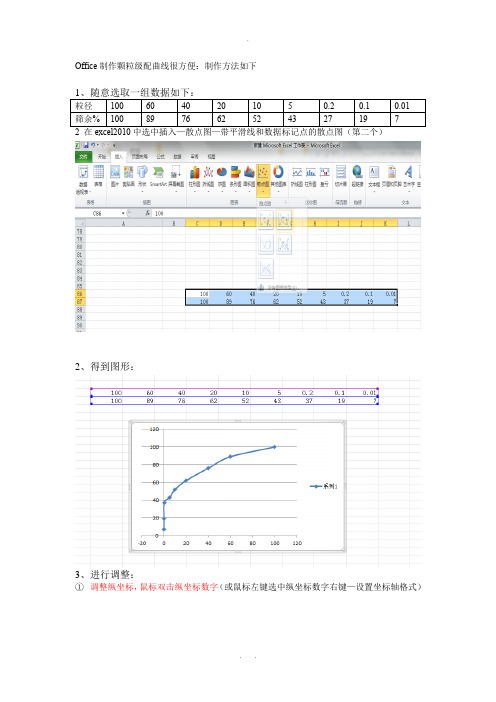
Office制作颗粒级配曲线很方便:制作方法如下
2、得到图形:
3、进行调整:
①调整纵坐标,鼠标双击纵坐标数字(或鼠标左键选中纵坐标数字右键—设置坐标轴格式)
修改“坐标轴选项”如下:
修改“线条颜色”改为:实线,颜色选择黑色;修改“线型”为0.25磅。
②调整横坐标,双击横坐标数字
修改坐标轴选项如下:
修改“线条颜色”改为:实线,颜色选择黑色;修改“线型”为0.25磅。
③修改曲线双击选中蓝色曲线依次修改如下:修改“数据标记选项”
修改数据标记填充:
修改“线条线条颜色”为实线黑色;修改“线型”宽度为1.25磅;
修改“标记颜色”为实线黑色;修改“标记线样式”为1磅。
得下图:
④修改图框,鼠标双击图框内部,菜单栏出现如下,在图表布局中选第三个;
得到下图:
删除直线,鼠标选中改直线按delete键删除
修改线条,鼠标双击图框内中线条,“线型”全改为实线黑色
⑤修改坐标轴标题得下图:
完成!。
应用excel自动计算沥青混合料矿料级配

北
方
交
通
2012
应用 excel 自动计算沥青混合料矿料级配
陈
摘
1 2 瑶, 谢春来
( 1. 葫芦岛市公路管理处, 葫芦岛 125000 ; 2. 铁岭市交通规划设计院, 铁岭 112000 ) 要: 应用 excel 功能, 建立自动计算沥青混合料矿料级配公式, 快速进行沥青混合料矿料级配设计。 文献标识码: B 文章编号: 1673 - 6052 ( 2012 ) 11 - 002007 的 vba 语 言 编 写 程 序 解 决。 当 然, 脱离 excel2007 , 还可以采取编写专门程序或与 excel2007 的接口工具来得出合理矿料级配群 。但本文讨论只 使用 excel2007 的情况下能得出合理矿料级配组的 方法。程序流程图如图 5 :
图3
图4
可以计算出级料的最经济配比方案, 用更少的料种 配备出标准混合料配比, 可根据存料情况选用不同 的矿料级配组合等方面的应用。 自动计算沥青混合料的矿料级配组合在四、 五 种矿料时, 计算较快, 当采用超过六种矿料时, 程序 设计和运行速度会大大降低, 还应考虑在优化程序 设计方面再下功夫。
因此 19mm 以上筛孔为 100% 通过。 配曲线为 AC16 , 2 手工试算, 得出合理矿料级配 试算法结合方程法, 利用 excel2007 的强大计算 和图表功能, 通过调整 O4 : O7 单元格的各矿料比 例, 可以看到合计通过率曲线在上、 下限曲线的位 置。此法即能通过试算得到各矿料比例, 使得各筛 孔通过率在上、 下限之间, 即合理的矿料级配。 此种方法虽然能得出合理矿料级配, 但需要人 工大量试算, 而且需要熟练掌握各矿料的通过率特 点, 结合实际经验才能得出合理矿料级配 , 且每次只
在EXCEL中绘制泰勒横坐标矿料级配曲线
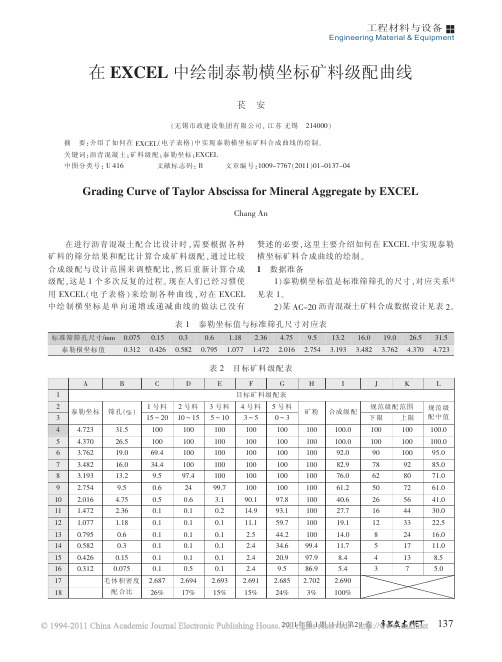
卷 9 2第� 月 1� 期 1 第年 11 0 2
%00� 096.2 0 .5 5.8 0.�� 0.6� 5.22 0.0� 0.�4 0.�6 0.�7 0.58 0.59 0.00� 0 .00 �
值中配 级范规
%� 207.2 9.68 9.79 4.99 00� 00� 00� 00� 00 � 00 � 00 � 00� 00� 00�
标坐勒泰
7 �� 7� 42 �� 44 65 27 08 29 00� 00� 00 �
限上
� 4 5 8 2� 6� 62 05 26 87 09 00� 00 �
限下
4 .5 4 .8 7.�� 0.4� �.9� 7.72 6.04 2.�6 0.67 9 .28 0.29 0.00� 0.00�
料号 4
%5 � �96.2 � .0 � .0 � .0 � .0 �.0 2 .0 � .� 7.99 00 � 00 � 00� 00� 00� 0��5
料号 �
%7� 496.2 5 .0 � .0 � .0 � .0 � .0 � .0 6 .0 42 4.79 00 � 00� 00� 00� 5��0�
据数源表图定设
型类表图择选
应 相 择 选 中 项 ” 域 区 据 数 “ 在 并 ” 步 一 下 “ 择 选 �� 。现实法无将程过的 面 后 则 否 � ” 图 点 散 线 滑 平 “ 的 中 ” 图 点 散 Y X“ 择 选 要 定 一 步 一 这 意 注 。� 图 见� 项 应 对 择 选 中 框 话 对 在�” 表 图 “ 的 中 ” 入 插 “ 择 选 中 栏 单 菜 的 L E CX E 在 � 1 �下如骤步制绘
配级成合
用电子表格计算沥青混合料矿料级配

(#!#&#&#)(
利用各级筛孔的通过率和设计目标值构建方程 组 # 见式 !! "$ % % % &(3)4 !)* &!3)5 !!* & * &(3(5 !(’ &3(5 % % % &(3!5 !(6 &!7!5 !!6 & 6 &(3!5 !(2 &3!5 &&&&&&&&&&&&& % &)3)% 5 !)6 &!3)% 5 !!6 & 6 8(3) 5 !(2 83)5 表!
合成级配目标值 % 可以是级配范围中值 % 也可以是根 据需要设定的数值 ( 第 !" 列和第 !! 列是级配范围的 上限和下限 ( 第 !( 列从 2! 到 2!I 是同行的目标值 和合成值的绝对值差 %2 单元格是 2! 到 2!I 各单元 格数值之 和 %3 单 元 格 是 3! 到 3& 各 单 元 格 数 值 之 和 ) 至此表格建立完成 %接下来创建与表格对应的级 配曲线 % 点按菜单栏中 + 插入 ,B -. 的子菜单 + 图表 JK* . 项插入图表 % 图表类型为折线图或散点图 % 数据源选 择级配上限 &级配下限 & 合成级配以及级配目标值等 % 绘制曲线见图 !) 表格和曲线图设计好以后 %随着 3! 到 3& 数值的变 动 % 合 成 级 配 列 也 随 之 变 动 % 相 应 的 级配曲线图也随之调整 )
!""!"! $
摘
要 ! 介绍了 + 种用 ,-./0 电子表格计算矿料级配和自动绘制级配曲线的方法 % 其中正规方程法和规划求解法可自动
[笔记]级配曲线绘制
![[笔记]级配曲线绘制](https://img.taocdn.com/s3/m/8957cb64fe4733687e21aa76.png)
Excel绘制泰勒曲线级配图(2011-03-21 17:14:17)转载▼标签:转载分类:VisualBasicApplication原文地址:[原创]Excel绘制泰勒曲线级配图作者:夏夜听浪矿料级配在公路工程中有着重要的应用,合理设置不同矿料间的比例对工程质量、成本等方面有着很大影响。
因此,在配合比计划阶段经常需要先绘制出合成级配图,为分析配料比例提供详细的信息。
我们知道现行技术规范规定级配图的绘制必须采用泰勒曲线。
而泰勒曲线的特点是X轴(孔径)是不等距的,且需要按某一个规律变化间距。
实际上我们需要在图表X轴上显示的是筛孔孔径(如:31.5、26.5、19和16等)。
这为我们在绘制级配图时制造了困难。
朋友和同事经常问我要怎样才能准确绘制级配图,今天我把主要绘制步骤和小技巧写出来,供大家参考。
所谓条条大路通罗马,大家有更好方法可以一起分享!一、绘制前准备工作:准备好矿料筛分数据(以下沥青矿料数据),如图:根据上面的基础数据,我们可以绘制下面出矿料合成级配图1。
转换孔径数据。
为了绘制不等距的X轴,我们先将孔径数据转泰勒曲线系数(规程已有转好系数),表中的单元格C2就是转好的。
2。
建立一个辅助线,先在表上填写有关数据,我在单元格C7:O7中全部填0,具体作用后面会详细说明。
二、绘制图表:1。
绘制基础图表。
拉选单元格C2:O6,并在菜单栏中的[插入]→[图表]选项,打开[图表向导]对话框。
选择[XY散点图]在图表类型中的[平滑散点图],点击[完成],这时基础图表已完成,如图2。
隐藏图表X轴数据和调整图表Y轴的刻度范围。
选中图表,然后右击鼠标,在弹出的快捷菜单中选择[图表选项]选项,打开[图表选项对话框],选择其中的[坐标轴]选项卡,取消[数值(X)轴]选项,最后[确定]。
如图:调整图表Y轴的刻度范围。
双击图表的Y轴,打开[坐标轴格式]对话框,选择[刻度]选项卡,设置Y坐标轴的刻度范围,最后[确定]。
Excel散点图在级配曲线绘制中的应用
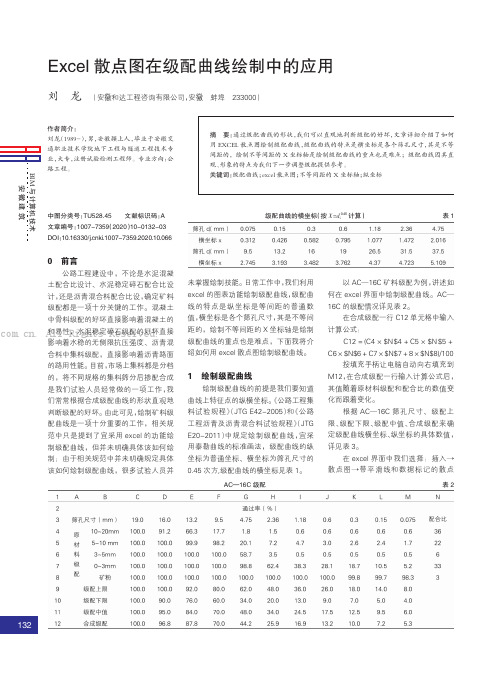
影响着水稳的无侧限抗压强度、沥青混 合料中集料级配,直接影响着沥青路面 的路用性能。目前,市场上集料都是分档 的,将不同规格的集料筛分后掺配合成 是我们试验人员经常做的一项工作,我 们常常根据合成级配曲线的形状直观地 判断级配的好坏。由此可见,绘制矿料级 配曲线是一项十分重要的工作,相关规 范中只是提到了宜采用 excel的功能绘 制级配曲线,但并未明确具体该如何绘 制;由于相关规范中并未明确规定具体 该如何绘制级配曲线,很多试验人员并
!"#$
456789*+$),"#$ :;,<=9& :>?89%!!-.-/$0@)!)!A%!.!%/).!/ 1239%!"%(//!45"6789"%!!-.-/$0")!)!"%!"!((
%&'()*+,-. !"#$ /01
2%
公路工程建设中,不论是水泥混凝 土配合比设计、水泥稳定碎石配合比设 计,还是沥青混合料配合比设,确定矿料 级配都是一项十分关键的工作。混凝土 中骨料级配的好坏直接影响着混凝土的
至此,级配曲线就算绘制完成了,级 配图可以和数据连动了。把原材料各筛 孔的通过量输入进去,我们根据经验给 出各材料的配合比例 (其和为 100%), 合成级配栏即自动生成合成级配,利用 级配曲线检查是否符合级配要求,如不 符合,调整各材料的比例,再进行试算, 如此反复几次就可得到满意的结果。
未掌握绘制技能。日常工作中,我们利用 excel的图表功能绘制级配曲线,级配曲 线的特点是纵坐标是等间距的普通数 值,横坐标是各个筛孔尺寸,其是不等间 距的,绘制不等间距的 X坐标轴是绘制 级配曲线的重点也是难点,下面我将介 绍如何用 excel散点图绘制级配曲线。
- 1、下载文档前请自行甄别文档内容的完整性,平台不提供额外的编辑、内容补充、找答案等附加服务。
- 2、"仅部分预览"的文档,不可在线预览部分如存在完整性等问题,可反馈申请退款(可完整预览的文档不适用该条件!)。
- 3、如文档侵犯您的权益,请联系客服反馈,我们会尽快为您处理(人工客服工作时间:9:00-18:30)。
运用EXCEL绘制矿质混合料级配图
黄学勤
南京交通技师学院江苏南京 210049
内容摘要:描述用ExCEL快速准确计算矿料级配及绘制图表曲线,阐述如何用泰勒横坐标代替传统的对数横坐标。
矿物级配在工程中有着重要的应用,合理设置不同矿物间的比例对工程质量有很大的影响,因此,在工程中经常需要首先绘制出矿物的级配图,为分析工程配料比例提供详细的信息。
但是,根据矿物级配的知识,矿物级配图的X 轴(或者称为横轴)一般是不等距的,而且需要按某一个规律变化间距,并显示自己想要的刻度数据。
这为用户在Excel中绘制矿物级配图制造了困难。
关键词:EXCEL,沥青混凝上;矿料级配:泰勒横坐标;图文并茂;人工X轴;级配试验;孔径转换;XY散点图;刻度范围;图表的源数据;
在进行沥青混凝土配合比设计时,需要根据各种矿料的筛分结果和配比计算合成矿料级配,通过比较合成级配与设计范围来调整配比,然后重算合成级配,这是一个多次反复的过程。
矿料三种以上运用人工计算不但过于复杂并且容易出错,不容易调配,而用EXCEl不但不容易出错,并且可以轻松计算三种以上的矿料级配,并且图文并茂。
这里主要阐述如何运用EXCEL绘制图表曲线,本文为例。
案例分析
某工程队为了能够分析工程原料性质,在工程现场对其进行了级配试
验,得到如下的基础数据。
根据上面的基础数据,用户可以绘制出沥青级配图如下。
案例实现
在本小节中,将使用Excel来绘制沥青级配图,详细的步骤如下。
1.转换孔径数据。
为了能够绘制出不等距的x坐标轴,用户需要首先转换孔径数据。
在单元格CS中输入公式“=LN(C1)一LN($C$1/2)”,计算转换后的孔径数据,然后将公式填充到其他单元格中。
2.添加人工x轴的数据。
由于在沥青级配图中,用户需要自行设置x 坐标轴。
因此,在本步骤中,用户需要添加人工X轴的数据,如图12.86所示。
3.选择图表类型。
选择菜单栏中的【插入】【图表】选项,打开【图表向导】对话框。
在至表向导中,选择【X丫散点图】图表类型中的【无数据点平滑线散点图】,如图12.87所示。
4.添加图表的源数据。
单击上面对话框的【下一步】按钮,进入图表向导的下一个对话框,选择【系列】选项卡,添加各个系列的数据,如图12.88所示。
在上面的源数据中,义轴的数值就是上面兰元格中‘"X轴长度”数据行,就是单元格范围“$B$8;$P$8";丫轴的数据系列分别是目标级配、级配上限、级配下限和中值.对应的数据行。
设置图表的标题。
单击上面对话框的【下一步】按钮,进入图表向导的下一个对话框,选择【标题】选项卡,在其中设置图表的标题,如图12.89所示。
添加数据源的时候可以用鼠标在单元格上操作,也可以用EXCEL表代码。
举例显示如下,手动输入代码容易出错,个人建议还是使用鼠标操作更方便快捷。
5.查看完成的基础图表。
单击上面对话框中的【完成】按钮,用户可以查看完成的基础图表,如图12.90所示。
6.编辑基础图表。
为了使框表中各个数据系列更具对比性,用户可以编辑各数据系列的属性,然后编辑图表的字体,次要刻度单位等,得到的结果如图12.91所示。
7.设置图表丫轴的刻度范围。
双击图表的丫轴,打开【坐标轴格式】对话框,选择刻度选项卡,设置丫坐标轴的刻度范围,如图12.92所示。
8.设置图表丫坐标轴的数字格式。
选择【坐标轴格式】对话框中的【数字】选项卡,将数值的丫坐标轴的数字设置为百分比,同时将其小数位数设置为O。
9.隐藏数值X轴。
选中上面步骤完成的图表,然后右击鼠标,在弹出的快捷菜单中选择【图表选项】选项,打开【图表选项】对话框,选择其中的【坐标轴】选项卡,取消选中其中的【数值(x)轴】选项。
10.添加”人工x轴”数据系列。
选中上面步骤完成的图表,然后右击鼠标,在弹出的快捷菜单中选择【源数据】选项,打开【源数据】对话框,然后单击【添加】按钮,在其中添加“人工X轴”数据系列。
11.设置“人工X轴”数据系列的格式。
选择菜单栏中的如图12.98所示。
设置”人工X轴’”数据系列的格式。
选择菜单栏中的【视图】【工具栏】【图表】选项:打开【图表】工具栏。
在【图表】工具栏中选择系列“人工X轴”,,然后单击【数据系列格式】按钮,如图12.98所示。
在打开的【数据系列格式】对话框中,选择【图案】选项卡,设置“人工X轴”数据系列的图案。
12.添加“人工x轴”数据系列的误差线。
双击添加的11人工x轴”数据系列,打开【数据系列格式】对话框,选择[误差线丫]选项卡,设置误差线格式。
在上面的对话框中,在【显示方式】选项中选择【正偏差】选项,然后选中【自定义】选框,输入“={1}”,Excel 就会生成自行定义的垂直网格线,单击【数据系列格式】对话框中的
【确定】按钮,用户就可以查看图表,如图12.02所示。
13.显示“人工x轴”数据系列的丫轴数值。
双击添加的“人工x轴”数据系列,打开【数据系列格式】对话框,选择【数据标志】选项卡,选中【丫值】选项。
14.设置“人工X轴”数据标志的格式。
打开【数据标志格式】对话框,选择【对齐】选项卡,设置数据标志的对齐方式。
15.在上面的【数据标志格式】对话框中,在【标签位置】选框中选择【下方】,然后选择文本对齐方向为90度。
单击对话框中的【确定】按钮,查看完成的图表。
16.关联数据标志。
在前面步骤中,用户添加的数据标志都是O,但是实际中,需要将横坐标设置为孔径。
因此,需要将横坐标的数据标志和单元格进行关联,选择第二个数据标志,在编辑栏中输入“=Sheetl!$C$1”。
关联其他数据标志,编辑图表。
重复上面的步骤,一次将其他数据标志的单元格进行关联,使得横坐标分别为矿物的孔径,然后编辑图表的字体。
17.清除“人工X轴”数据系列的标记。
由于“人工X轴”数据系列就是X坐标轴,因此该数据系列的标记本身应该隐藏。
双击“人工X
轴”数据系列,打开【数据系列格式】对话框,选择【图案】选项卡,将线形和数据标志都设置为“无”。
清除“人工X轴”数据系列的图例。
选择图表的图例中“人工X轴”数据系列,然后右击鼠标,弹出的快捷菜单中选择【清除】选项。
18.适当调整图表的大小,查看最后的图表。
前面的步骤已完成了基础图表,用户可以适当调整大小。
重新设且X轴的数据。
需要重新设置X轴的数据。
在单元格Cll中输入公式“=Cl^(1/2.224)”,进行长度转换,然后利用Excel自动填充功能填充其他单元格。
19.修改图表中“级配上限”数据系列。
修改“级配上限”的数据系列,根据前面步骤介绍,人工X轴数据系列酒是X坐标轴的数据系列,因此,也需要修改过来。
再重新显示x坐标轴。
修改图表中的“级配上限”,数据系列。
选中图表中的“级配上限”数据系列,然后在编辑栏中将数据系列设置为如下代码。
“=SERIES(sheet1$A$3,sheet1!)$A$3,Sheetl!$B$8:$P$8:Sheetl!$B$3:SP$3.2)”修改成为数据系列“=SERIES(Sheetl!$A$3,Sheetl!$B$11:SP$11.Sheetl!$B$3:$3.2)”,等于修改了该数据系列的X值数据系列。
修改其他数据系列,重复上面的步骤中的方法,修改其他数据系列的数据源,得到的结果如图12.118。
20.设置坐标轴的刻度范围,设置主要刻度单位1,次要刻度单位0.2.在上面范围中,将重新设置“X轴长度”数据行的最大值和最小值。
再重新隐藏X轴,单击鼠标右键,在弹出的快捷菜单中选择【图表选
项】,打开【图表选项】对话框,选择其中的【坐标轴】选项卡,然后取消中【数值X轴】,就显示完成的级配图,如图12.119所示。
结束语
利用EXCEL的功能可以准确迅速的求出接近于规范中值的级配方案,避免了图解法的繁杂。
并且集料种类可以多达数种,并且操作简单,做出一个级配后,可以在以后的配合比优化设计中反复使用。
很多设计级配人员用EXCEL软件绘制级配图时直接用对数横坐标,其实这种方法是不准确的,本文介绍的运用泰勒横坐标值表示横坐标可以更加准确的表达某个筛孔的通过率,避免了对数横坐标的表观不明确,调
整曲线不明朗等缺点,调整级配时会更加有针对性和准确度。
